ラップトップの最も良い点は、スーツケースを閉じるのと同じように、ラップトップを閉じることができることです。 習慣から離れるたびに、ラップトップを閉じることがあります。 しかし、ラップトップを閉じるたびにスリープしたり、シャットダウンしたりした場合はどうなりますか? まあ、頭痛はそれを完璧に説明する一言でしょう。 では、ラップトップの蓋を閉めたときに、ラップトップが寝たりシャットダウンしたりするのを防ぐ方法はありますか? はい、とてもいいです!
この記事では、ラップトップの蓋を閉じるアクションをすばやく構成して、蓋を閉じたときにラップトップがスリープ状態にならないようにする方法を簡単な手順で説明します。 このシンプルだが驚くべきトリックをマスターするために、読んでください。
ふたが閉じているときでもラップトップを目覚めさせてください
ステップ1:タスクバーで、をクリックします 検索 アイコン。
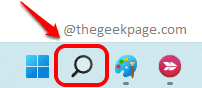
ステップ2: の中に 検索バー, タイプ の ふたを閉めることを変える.
から ベストマッチ 結果、言うものをクリックしてください ふたを閉めることを変える.
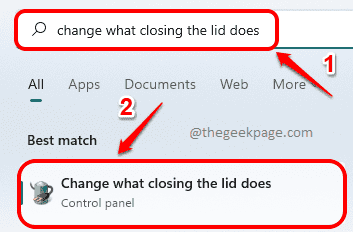
ステップ3:あなたは今、に連れて行かれます 電源ボタンとスリープボタン、および蓋の設定 窓。
ここで、オプションを選択します 何もしない ドロップダウンから ふたを閉めると オプション。
両方の設定を変更できることに注意してください 電池で 状態と 差し込む 州。
すべて完了したら、 変更内容を保存 下部のボタン。
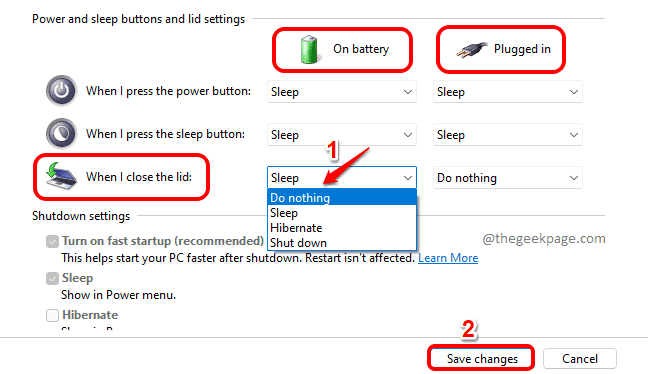
これは、蓋を閉めた状態でもラップトップをオンの状態に保つための素晴らしいトリックです。 ただし、この設定をオンにした状態でラップトップをラップトップバッグに入れないでください。過熱してシステムに損傷を与える可能性があります。
記事が役に立ったかどうかをコメントセクションで教えてください。


